Kazalo
Ideja je skoraj enaka kot pri rezanju papirja s škarjami - poiskati morate začetno in končno točko. V programu Illustrator morate namesto rezanja s pravimi škarjami le določiti (klikniti) obe točki in pritisniti gumb za brisanje.
Z orodjem škarij lahko razdelite in izbrišete poti, prepolovite obliko ali pa zaprto pot spremenite v odprto pot. Sliši se zelo uporabno, kajne? In tudi je! Pred uporabo orodja škarij morate biti pozorni le na nekaj stvari.
V tem vodniku vam bom razložil več, skupaj z drugimi primeri, kako lahko orodje škarje uporabite pri oblikovanju.
Vstopimo!
Opomba: zaslonske slike iz tega vadnice so prikazane v različici za Mac Adobe Illustrator CC 2021. Windows ali druge različice so lahko videti drugače. Uporabniki sistema Windows spremenijo Ukaz tipko za Nadzor , Možnost tipko za Alt .
Uporaba orodja škarje na besedilu
Če še niste vedeli, orodje škarje deluje le na poteh in sidrnih točkah, zato ne bo delovalo, če ga boste uporabili na živem besedilu.
Na primer, izrežimo del besedila z orodjem škarje. Ko kliknete na besedilo z izbranim orodjem škarje, se prikaže to opozorilno sporočilo.
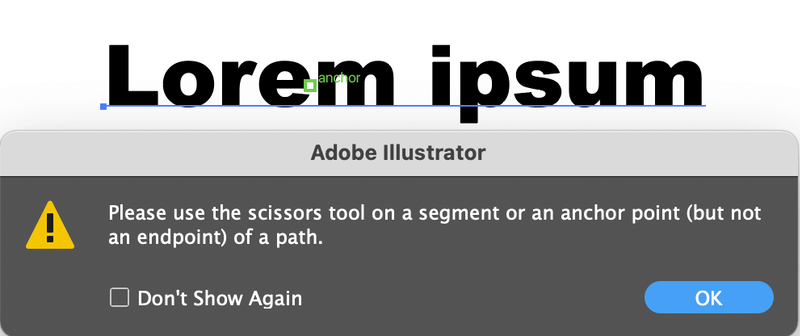
Orodje škarij ne deluje na živo besedilo, zato morate besedilo najprej obrisati. Sledite spodnjim korakom.
Korak 1: Izberite besedilo in ustvarite obris besedila. Besedilo lahko hitro obrišete z bližnjico na tipkovnici Ukaz + Sprememba + O .

Ko obrišete živo besedilo, bo to postalo sidrne točke, ki jih boste lahko urejali. Zdaj lahko z orodjem škarje črke izrežete ali razdelite.

Korak 2: Izberite Orodje za škarje ( C ). Najdete ga v istem meniju kot orodje za brisanje.

S klikom na pot ali sidrno točko ustvarite začetno točko reza. Povečajte, da boste jasno videli sidrne točke in pot. Ko kliknete na pot, se prikaže novo sidro.

Za rezanje morate ustvariti več kot eno sidrno točko. Kot lahko vidite, če dodate štiri sidrne točke, boste črko razdelili.
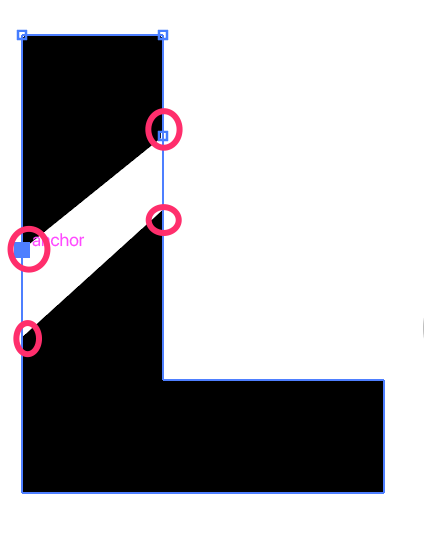
Opomba: Če kliknete na območje zapolnitve, se ne zgodi nič, zato morate klikniti na sidrne točke ali pot.
Med sidrnima točkama bo verjetno vidna črta. Lahko jo izbrišete z orodjem za neposredno izbiranje.

Korak 3: Izberite Orodje za neposredni izbor ( A ) iz orodne vrstice.

Kliknite črto in pritisnite tipko Delete, da jo izbrišete. Sidrne točke lahko tudi premikate, da ustvarite želeni učinek za besedilo.

Uporaba orodja škarje na poteh
Črte ali poteze lahko razdelite z orodjem škarij.
Korak 1: V orodni vrstici izberite orodje Škarje. To je krog s črtami. Ne skrbite, kje naj kliknete, saj boste videli, da se pot pomika nad potjo.

Korak 2: Kliknite na pot, da jo prekinete. Opazili boste, da razdalja med dvema točkama, ki ju kliknete, ni več povezana s prvotno potjo.

Korak 3: Uporabite Orodje za izbiro ( V ), da izberete pot.

Zdaj lahko premaknete ali izbrišete pot, ločeno z orodjem škarij.

Pogosta vprašanja
Več vprašanj v zvezi z orodjem škarje? Preverite, ali lahko najdete odgovore v nadaljevanju.
Kako izrezujem v programu Illustrator?
V programu Adobe Illustrator lahko predmete, slike ali besedilo izrežete na več načinov. Če želite izrezati sliko, je najbolje uporabiti orodje za obrezovanje ali ustvariti masko izrezovanja. Orodja za brisanje ali škarje ne morete uporabiti za rezanje slike, saj delujeta na sidrnih točkah.
Če želite obliko ali pot razdeliti s sidrnimi točkami, lahko za rezanje uporabite orodje Guma ali škarje.
Zakaj ne morem izbrati poti, ki sem jo izrezal v programu Illustrator?
To se zgodi, ko z orodjem škarij izrežete obrisano besedilo in ga izberete z orodjem za izbiro. Ko izberete črko, se namesto ločene poti izbere celotna črka. V tem je težava, kajne?
Rešitev je, da z orodjem za izbiro smeri izberete pot.
Kako lahko v programu Illustrator prerežem obliko na pol?
Če želite krog prerezati na pol, kliknite zgornjo in spodnjo središčno točko na poti.

Nato lahko z orodjem za izbiranje premaknete ali izbrišete polkrog.
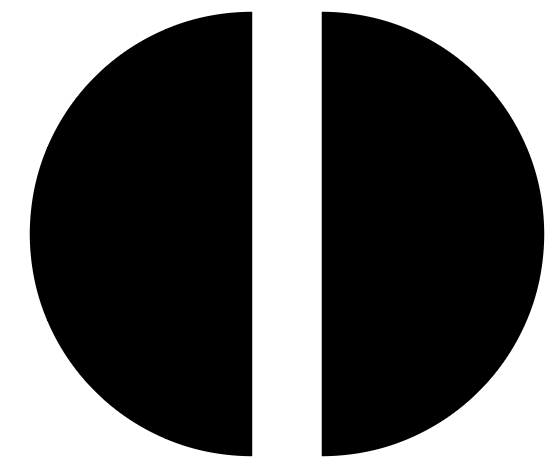
Kliknite na dve točki, ki se nahajata druga nasproti druge, nato pa z orodjem za izbiro ločite ali izbrišite polovico oblike.
Točke za odvzem
Orodje škarje deluje samo na poteh ali sidrnih točkah in ne deluje na živem besedilu, zato morate besedilo obrisati, preden uporabite škarje za rezanje. Če želite iz besedila izločiti črko, uporabite orodje za neposredno izbiro, da izberete del, ki ga želite izločiti, in ga uredite.
Zapomnite si tudi, da morate na pot, ki jo režete, dodati vsaj dve sidrni točki.

